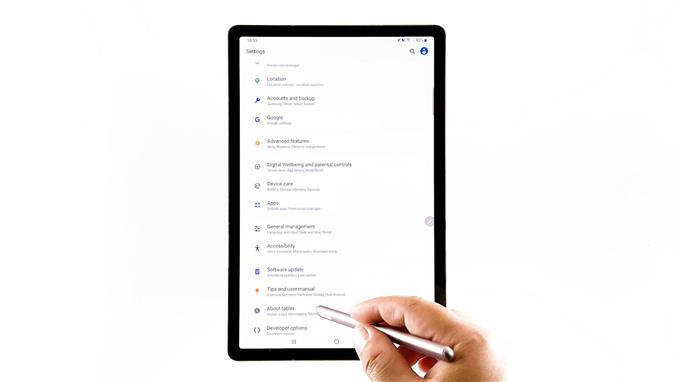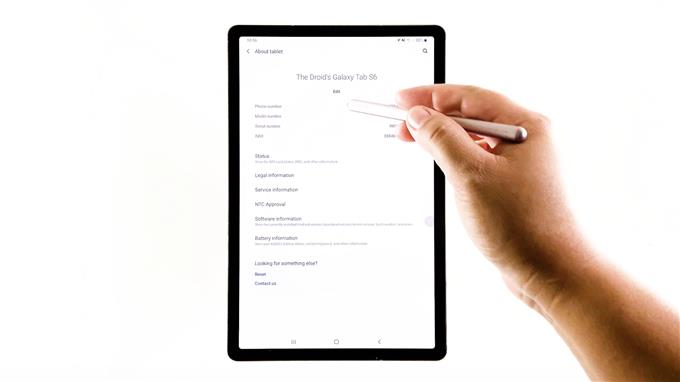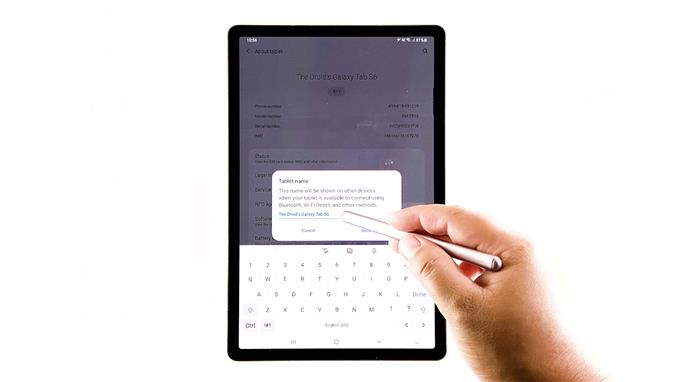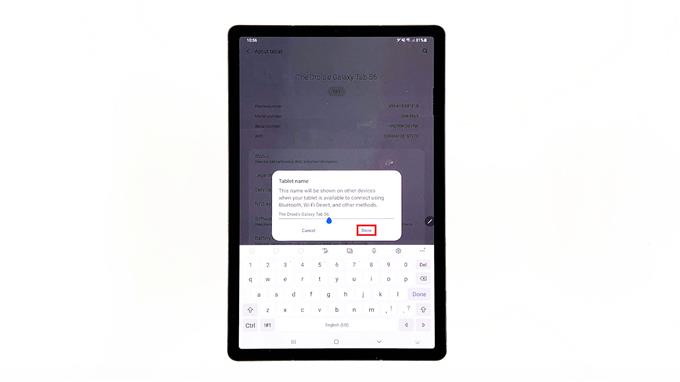In diesem Beitrag erfahren Sie, wie Sie den Namen des Samsung Galaxy Tab S6 umbenennen oder ändern. Lesen Sie weiter, um eine schrittweise Anleitung zu erhalten.
Samsung Standardnamen
Jedem Mobilgerät wird ein eindeutiger Name zugewiesen, der als Primärschlüssel oder Kennung dient. Der Name des Geräts wird angezeigt, wenn Sie über Wi-Fi-Netzwerke oder Bluetooth-Verbindungen eine Verbindung zu anderen Geräten herstellen. Normalerweise wird Samsung-Geräten ein Standardname zugewiesen, der das Gerätemodell umfasst, während andere eine eindeutige Code-Integration aufweisen.
Wenn der Standardname nicht Ihren Wünschen entspricht, können Sie ihn in einen beliebigen Namen ändern lassen. Sie müssen lediglich auf die Geräteeinstellungen zugreifen, in denen Sie den Namen bearbeiten können.
Wenn Sie Hilfe benötigen, um dies auf Ihrem Samsung Galaxy Tab S6 zu erledigen, führt Sie dieses Video durch den gesamten Vorgang. So ändern Sie den Namen Ihres Tab S6.
Einfache Schritte zum Umbenennen oder Ändern des Namens Ihres Galaxy Tab S6
Benötigte Zeit: 5 Minuten
Screenshots mit den folgenden Schritten stammen aus den tatsächlichen Bildschirmen und Menüs des Samsung Tab S6. Diese Schritte gelten auch für das Umbenennen anderer Samsung Galaxy-Geräte, die auf derselben Android-Version wie das Tab S6 ausgeführt werden. Einige Bildschirme und Menüelemente können jedoch je nach Gerätemodell und Dienstanbieter variieren.
- Wenn Sie fertig sind, wischen Sie vom unteren Rand des Startbildschirms nach oben, um auf den Apps-Viewer zuzugreifen.
Im Apps-Viewer werden verschiedene Verknüpfungssymbole angezeigt.

- Suchen Sie das Symbol Einstellungen und tippen Sie darauf.
Dadurch wird das Haupteinstellungsmenü Ihres Geräts geladen.
In diesem Menü sehen Sie eine Liste aller grundlegenden und erweiterten Android-Funktionen, die Sie verwalten und verwenden können.
- Scrollen Sie nach unten, um weitere Elemente anzuzeigen. Tippen Sie anschließend auf Info-Tablet, um weitere Details zu Ihrem Tab S6 anzuzeigen.
Telefonnummer, Modellnummer, Seriennummer, IMEI und andere relevante Informationen werden in der nächsten Anzeige angezeigt.
Der aktuelle Name des Geräts wird auch in der oberen Mitte des gleichen Bildschirms angezeigt.

- Tippen Sie darunter auf Bearbeiten, um den Namen des Geräts zu bearbeiten.
Unter dem Display wird ein Popup-Menü angezeigt.
In diesem Menü sehen Sie den aktuellen Namen, der dem Tablet zugewiesen wurde.
- Tippen Sie auf das Textfeld, um den vorhandenen Gerätenamen zu bearbeiten.
Wenn Sie den blinkenden Cursor sehen, bedeutet dies, dass Sie einen neuen Namen für Ihr Tablet eingeben können.

- Verwenden Sie einfach die Softtastatur, um den neuen Namen einzugeben oder einzugeben, den Sie für Ihr Gerät verwenden möchten. Wenn Sie den neuen Namen eingegeben haben, tippen Sie auf Fertig.
Dadurch werden die zuletzt vorgenommenen Änderungen gespeichert und angewendet.

Werkzeuge
- Android 10
Materialien
- Samsung Galaxy Tab S6
Die Änderungen wirken sich auch auf das Menü des Info-Tablets aus.
Der neue Name, den Sie Ihrem Galaxy Tab S6 zugewiesen haben, ist auch der gleiche Name, der für Bluetooth und Wi-Fi Direct festgelegt wurde.
Gerätename kann nicht geändert werden?
Wenn die letzten Änderungen nicht berücksichtigt werden oder sich der Name des Geräts nicht ändert, starten Sie Ihr Tablet einfach neu, um den internen Speicher und die Systemfunktionen zu aktualisieren.
Besuchen Sie uns, um umfassendere Tutorials und Videos zur Fehlerbehebung auf verschiedenen Mobilgeräten anzuzeigen AndroidHow Kanal jederzeit auf YouTube.
Hoffe das hilft!
Vielleicht möchten Sie auch lesen:
- So benennen Sie ein Bluetooth-Gerät auf dem Samsung Galaxy Tab S6 um
- So benennen Sie eine App auf dem Samsung Galaxy Tab S6 um | Ändern Sie den App-Namen Android 10
- Zurücksetzen der APN-Einstellungen (Access Point Names) auf dem Galaxy S20